ノートンWiFiプライバシーは、どこにいてもブラウジングを保護するのに役立ちます
更新: ノートンセキュアVPNがこの製品に取って代わりました。
これまでに、オンラインのときに仮想プライベートネットワーク(VPN)を使用することが重要であることをご存知だと思います。彼らはあなたの取引を安全に保ち、あなたがオンラインプライバシーを楽しむのを助けます!
無料のVPNはそれをカットしないかもしれません。確実なソリューションをお探しの場合は、ノートンWiFiプライバシーをご覧ください。
ノートンWiFiプライバシーとは何ですか?
ノートンWiFiプライバシーは、オンラインでの安全を確保するのに役立つ有料VPNサービスです。それがなければ、多くのエンティティがあなたのブラウジングを追跡し、あなたの習慣を分析する可能性があります。コーヒーショップのようなパブリックWi-Fiネットワークでは、VPNがないと脆弱になる可能性があります。ノートンWiFiプライバシーは、自宅で安全なネットワークを使用しているときと同じように、これらの場所でパブリックWi-Fiを使用しているときにブラウジングを安全に保つことができます。
VPNの最も重要な機能の1つはノーログポリシーであり、ノートンWiFiプライバシーはブラウジングのログを保持しないことを知って幸せです。
NortonWiFiプライバシーの開始
開始するには、ノートンWiFiプライバシーホームページにアクセスしてください。購読する前に、サービスを使用するデバイスの数と、月払いか年払いかを決定する必要があります。
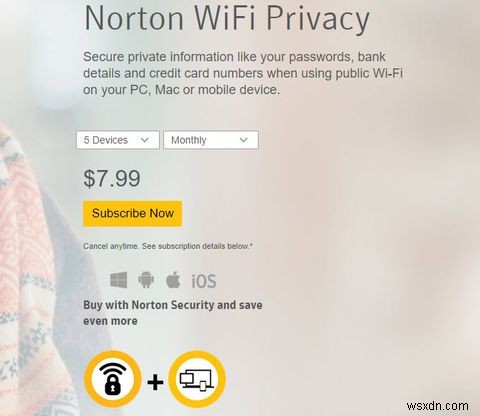
デフォルトのプランでは、最大5台のデバイスでサービスを使用できます 、ただし、1つまたは10のデバイスのプランを選択することもできます。デスクトップとスマートフォンの両方を保護できるため、5つのデバイスプランを取得することをお勧めします。月々支払うのではなく、1年間前払いすれば、お金を節約できます。
プランを選択し、[今すぐ登録]をクリックします 。 Nortonのサービスを初めて使用する場合は、Nortonアカウントにサインインするか、アカウントを作成する必要があります。支払うと、ダウンロードが表示されます デバイス用のアプリを入手できるページ。
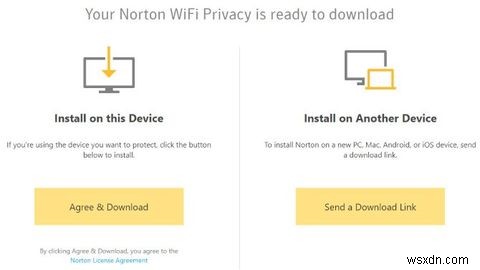
後で別のデバイスでアプリを入手したい場合は、ノートンのサブスクリプションページにアクセスして、[ダウンロード]を選択してください。 再びアクセスできるようにします。
次のプラットフォームでアプリを使用できます:
- Windows 10
- Windows 8 / 8.1
- Windows 7 Service Pack 1
- ServicePack1以降を搭載したWindowsVista
- macOSの現在のバージョンと以前の2つのバージョン
- Android 4.0.3(アイスクリームサンドイッチ)以降
- 現在のバージョンと以前の2つのバージョンのiOSを実行しているiPhoneとiPad
この概要では、WindowsバージョンのWiFiプライバシーについて説明しますが、Macバージョンも同様です。
アプリをインストールすると、画面の右下隅に小さなウィンドウが開きます。見つからない場合は、WiFiプライバシーを検索してください スタートメニューで、ソフトウェアを再起動します。ノートンアカウントのクレデンシャルを入力して、サービスを有効にします。
ログインすると、アプリはWiFiプライバシーでVPNを自動的に有効にします タブ。これにより、接続がスクランブルされ、別の場所からブラウジングしているように見えます。その結果、ISPはあなたが何をしているのかわからなくなります。
このタブの下部でVPNを無効にすることができますが、Webサイトが読み込まれない場合を除いて、無効にしないでください。そうしないと、VPNを使用するという意味がなくなります。
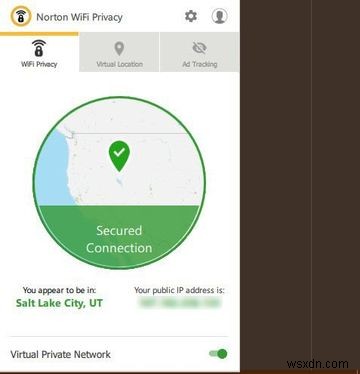
仮想ロケーション タブで、別の国を選択できます。 WiFiプライバシーは、通常は実際の国に基づいてこれを自動的に設定しますが、変更することもできます。このサービスには、オーストラリアなどのいくつかのオプションがあります。 、カナダ 、イギリス 、米国 、およびスペイン 。
これらの場所を使用して、ブラウジングをさらに非表示にすることができます。たとえば、場所を英国に変更した場合、GoogleまたはAmazonにアクセスすると、それらのサイトの英国バージョンに自動的にリダイレクトされます。
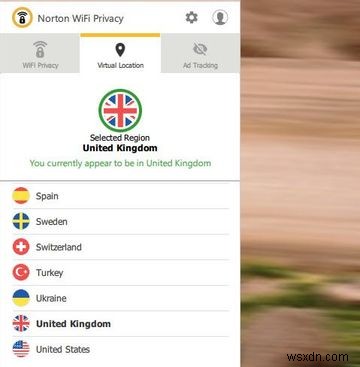
WiFiプライバシーウィンドウの最後のタブは、広告追跡を制御します WiFiプライバシーの機能。この機能は広告ブロッカーではなく、「Cookieを傍受して識別情報を削除する」とノートン氏は説明します。したがって、広告は引き続き表示されますが、ノートンはWebサイトがブラウジングを追跡してパーソナライズされた広告を配信することを防ぎます。
時間の経過とともに、このタブにはこれがどれほど効果的であったかが表示されます。 Webサイトで問題が発生する場合は、無効にすることができます。
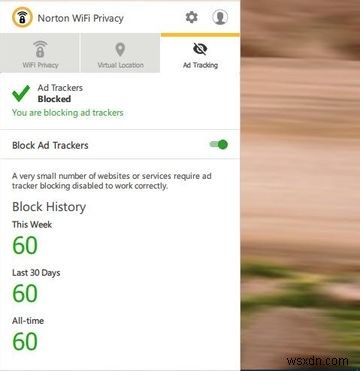
デスクトップアプリの他のオプションは、設定のみです。 およびアカウント 。 設定 メニューを使用すると、アプリが起動時に実行され、自動的に接続するように設定されていることを確認できます(これは便利で良いアイデアです)。更新を確認し、必要に応じてヘルプを表示することもできます。
アカウントを使用する ボタンをクリックして、ノートンアカウントの詳細を表示したり、アプリからサインアウトしたりできます。
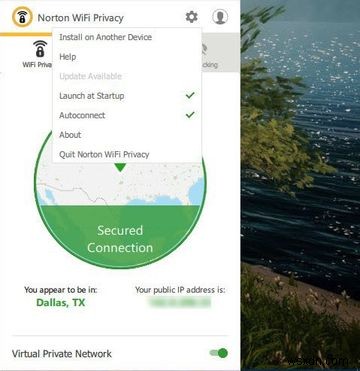
デスクトップまたはラップトップのブラウジングを保護することは重要ですが、スマートフォンを忘れないでください。この例ではAndroidアプリを示しますが、iOSバージョンも同様です。
AndroidまたはiOS用のノートンWiFiプライバシーアプリを入手して開きます。利用規約に同意し、[WiFiプライバシーの料金を既に支払った]をタップします トライアルを開始するように求められたらリンクします。ノートンアカウントの詳細を入力してサインインします。

次に、アプリがVPN接続を開きたいというプロンプトが表示されます。これを許可すると、VPNに自動的に接続されます。そこからは、デスクトップバージョンと非常によく似ています。上部にある4つのタブで、アプリの動作を変更できます。
メインタブでは、接続ステータスを表示し、必要に応じてVPNをオフにすることができます。 ネットワーク保護を使用する 安全でないネットワークに接続したときにVPNを自動的に有効にするタブ。安全でないWi-Fi接続に接続するときに警告を有効にすることもできます。
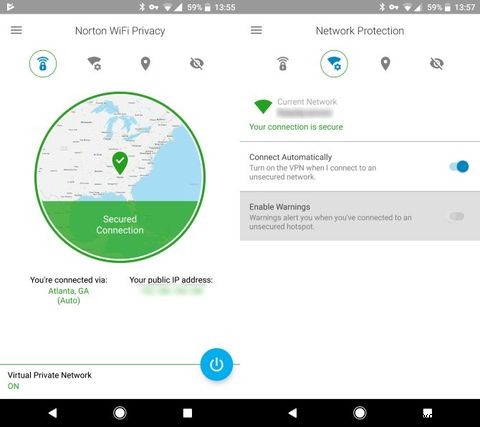
地域の選択 タブは別の国を選択するためのものです。これはデフォルトで現在の国に設定されていますが、必要に応じて変更できます。最後に、広告トラッカーのブロックにアクセスします タブを使用して、その機能を有効または無効にします。
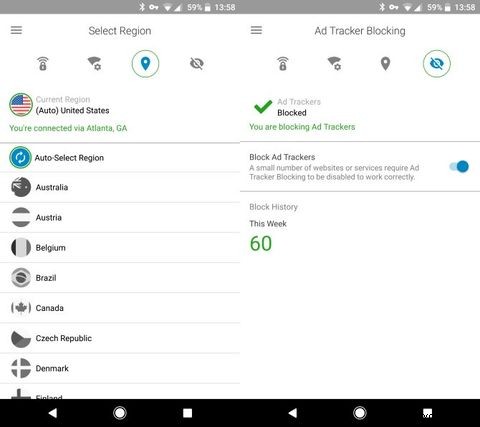
モバイルでWiFiプライバシーを使用するために知っておく必要があるのはこれだけです。接続しているかどうかを一目で確認できます。Androidでは、ステータスバーにキーアイコンが表示されます。 iOSでは、 VPN 画面の左上にアイコンが表示されます。
ノートンWiFiプライバシーは、ブラウジングを安全に保ちます
ノートンWiFiプライバシーについて知っておくべきことはすべて網羅しています。これは、あらゆる種類のカスタマイズやオプションに悩まされることのない、わかりやすいVPNアプリです。したがって、パブリックWi-Fiネットワークの安全性に関心があり、閲覧データを非公開にしておくが、あらゆる種類のオプションをいじりたくないユーザーは、それを高く評価するでしょう。
1つの価格で、どこを閲覧しても最大5台のデバイスを保護できます。ノートンWiFiプライバシーは、データから目を離さないようにするための優れた方法であり、初心者でも簡単に使用できます。
また、サポートが必要な場合は、サブスクリプションにノートンチームからの無料サポートが含まれています。所有しているすべてのデバイスにインストールすると、安心してご利用いただけます。
-
オンライン プライバシーを保護する 7 つの方法
サイバー犯罪者デジタル空間に関しては、警戒すべき理由が多すぎます。インターネットに接続するときはいつでも、個人情報の盗難に対して脆弱です。 「ある人のゴミは別の人の宝物になる」という言葉があります。どんなに不可解に聞こえるかもしれませんが、このシナリオでは真実です。私たちがオンラインで共有する多くの情報は、オンライン セキュリティを侵害するためにハッカーによって利用されることがよくあります。ハッキングは誰にでも起こる可能性がありますが、サイバー犯罪にさらされるリスクを高める不注意なミスがいくつかあります。 日常のほとんどすべての活動は、スマートフォン、タブレット、またはラップトップを使用して行
-
今すぐ変更する必要がある Windows 11 のプライバシー設定 (プライバシーを保護する)
今日、インターネットのプライバシーは誰にとっても非常に重要なものであり、真剣に取り組んでいる人もいます。 Windows 11 を使用している場合は、Microsoft が不要なバックグラウンド サービスを追加し、アクティブなテレメトリを実行し、不要なブロートウェアをシステムに追加することで、ユーザーのアクティビティを定期的に追跡していることに気付くかもしれません。あなたが Windows 11 でのプライバシー を心配している場合 、このガイドに従って、これらの 10 の設定を変更して、Windows 11 でプライバシーを保護してください。 Microsoft が Windows 11 で
